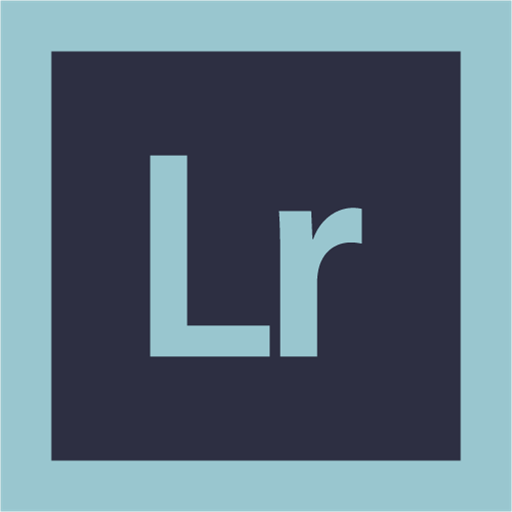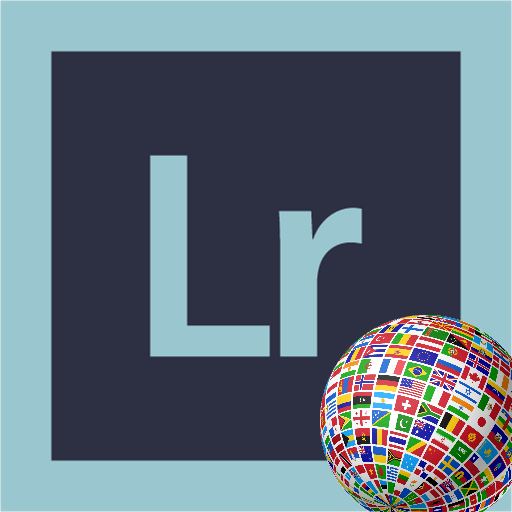Якщо вас не влаштовує колір зробленої фотографії, то ви завжди це можете виправити. Кольорокорекція в Lightroom робиться дуже просто, адже вам не потрібно мати якихось спеціальних знань, які потрібні при роботі в Photoshop .
Урок: приклад обробки фотографій у Lightroom
Приступаємо до корекції кольору в Lightroom
Якщо ви вирішили, що вашому знімку потрібна корекція кольору, то рекомендується використовувати зображення у форматі RAW, так як цей формат дозволить вам зробити більш якісні зміни без втрат, в порівнянні з поширеним JPG. Справа в тому, що, використовуючи фото в форматі JPG, ви можете зіткнутися з різними неприємними дефектами. Конвертація JPG в RAW неможлива, тому намагайтеся фотографувати в форматі RAW, щоб успішно обробляти знімки.
- Відкрийте Lightroom і виберіть потрібне зображення для корекції. Для цього перейдіть в «бібліотека» &8212; " імпорт...» , виберіть директорію та імпортуйте зображення.
- Перейдіть до &171; & 187; .
- Щоб оцінити знімок і зрозуміти, що йому не вистачає, виставте параметри контрастності і яскравості на нуль, якщо вони мають інші значення в розділі»основне" ( «Basic» ).
- Щоб стали видні додаткові деталі, Використовуйте повзунок тіні. Для корекції світлих деталей використовуйте «світло» . Загалом, експериментуйте з параметрами для свого зображення.
- Тепер перейдіть до зміни колірного тону в розділі «HSL» . За допомогою повзунків кольору ви можете додати вашому фото самого неймовірного ефекту або поліпшити якість і насиченість кольору.
- Більш просунута функція зміни кольору розташована в секції " калібрування камери» ( «Camera Calibration» ). Використовуйте її з розумом.
- В " тонова крива» можна виконати Тонування зображення.
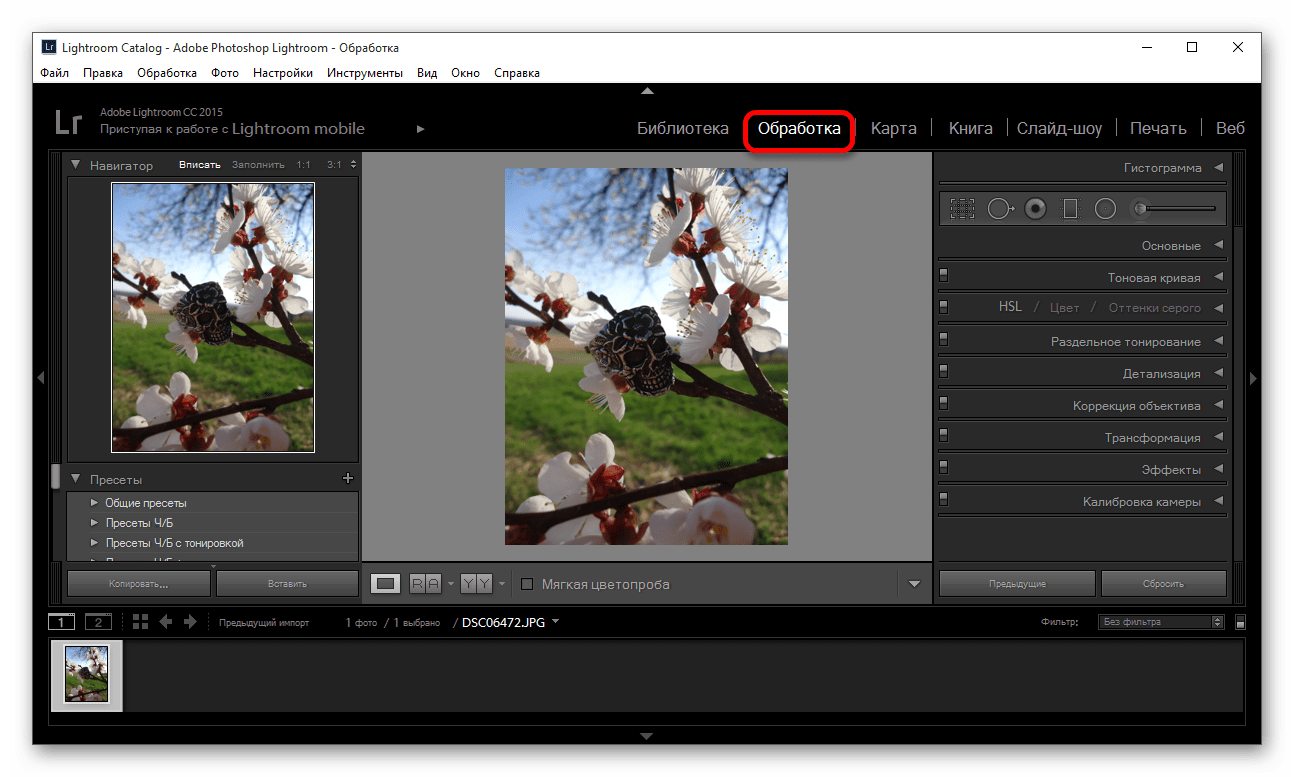
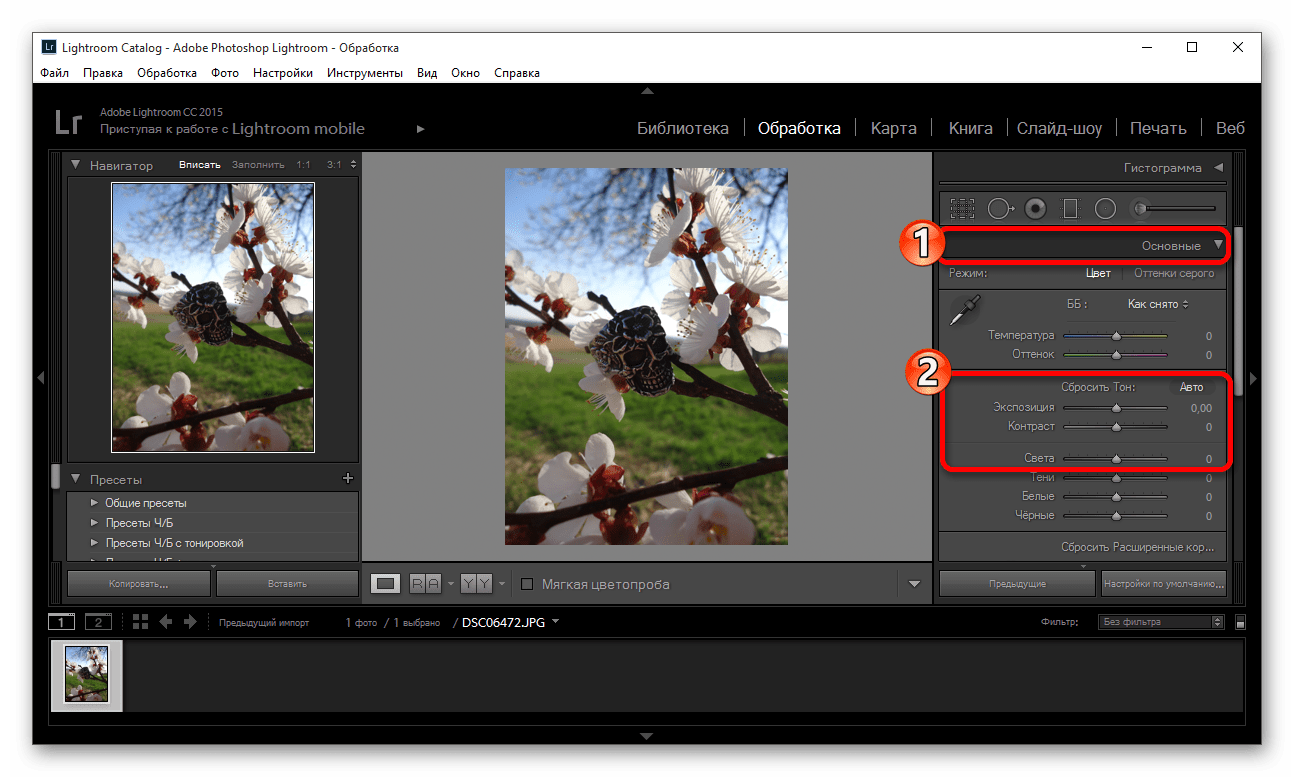
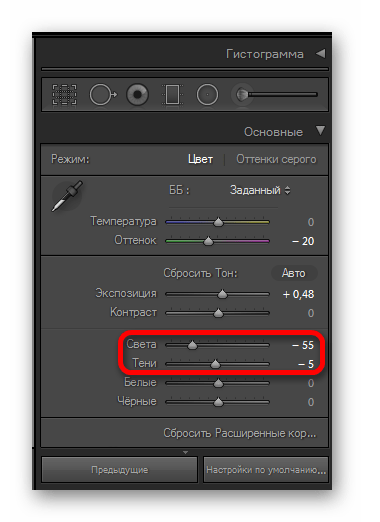
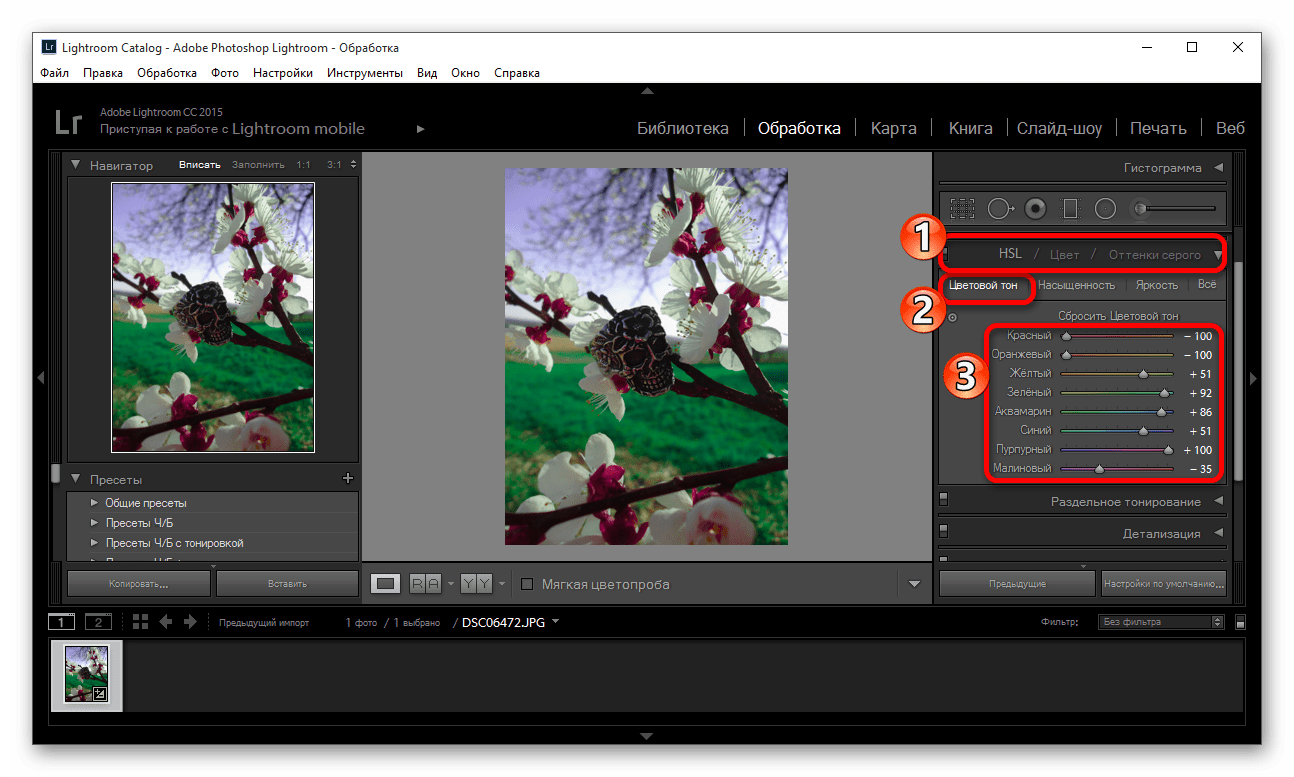
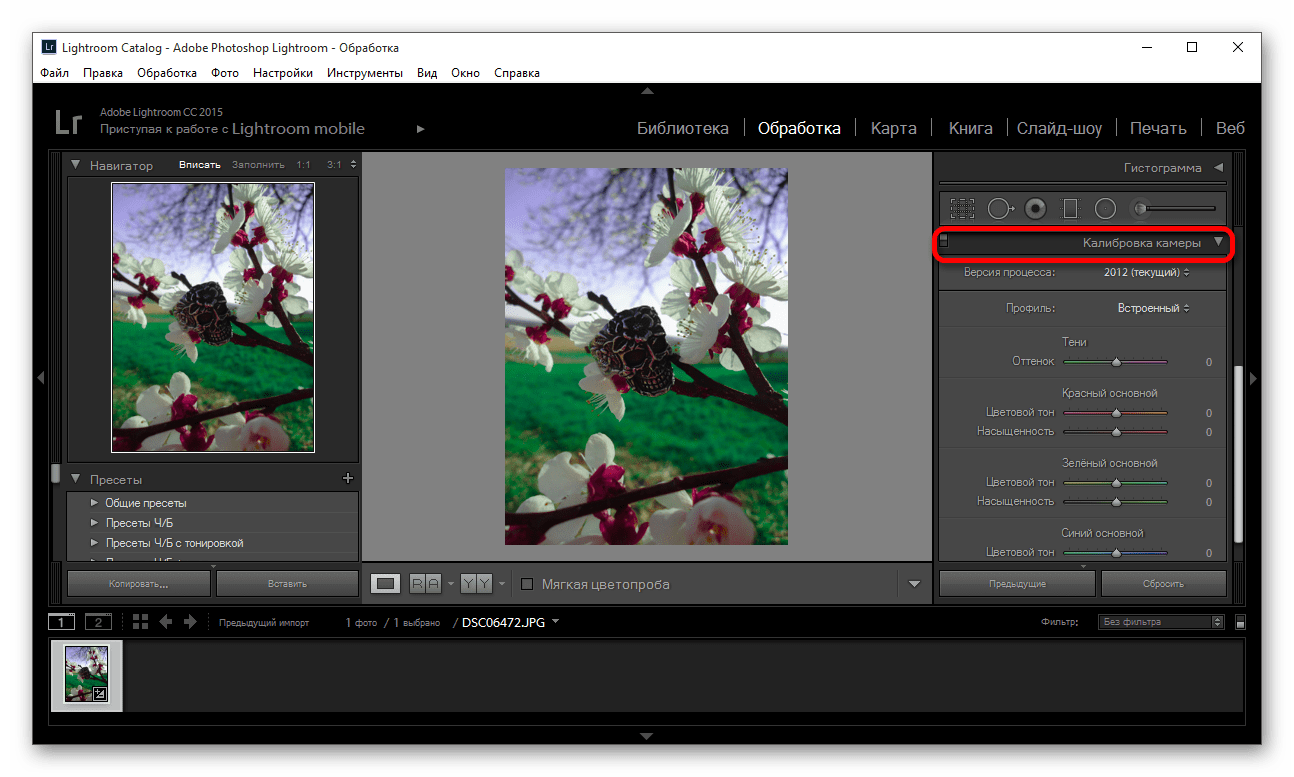
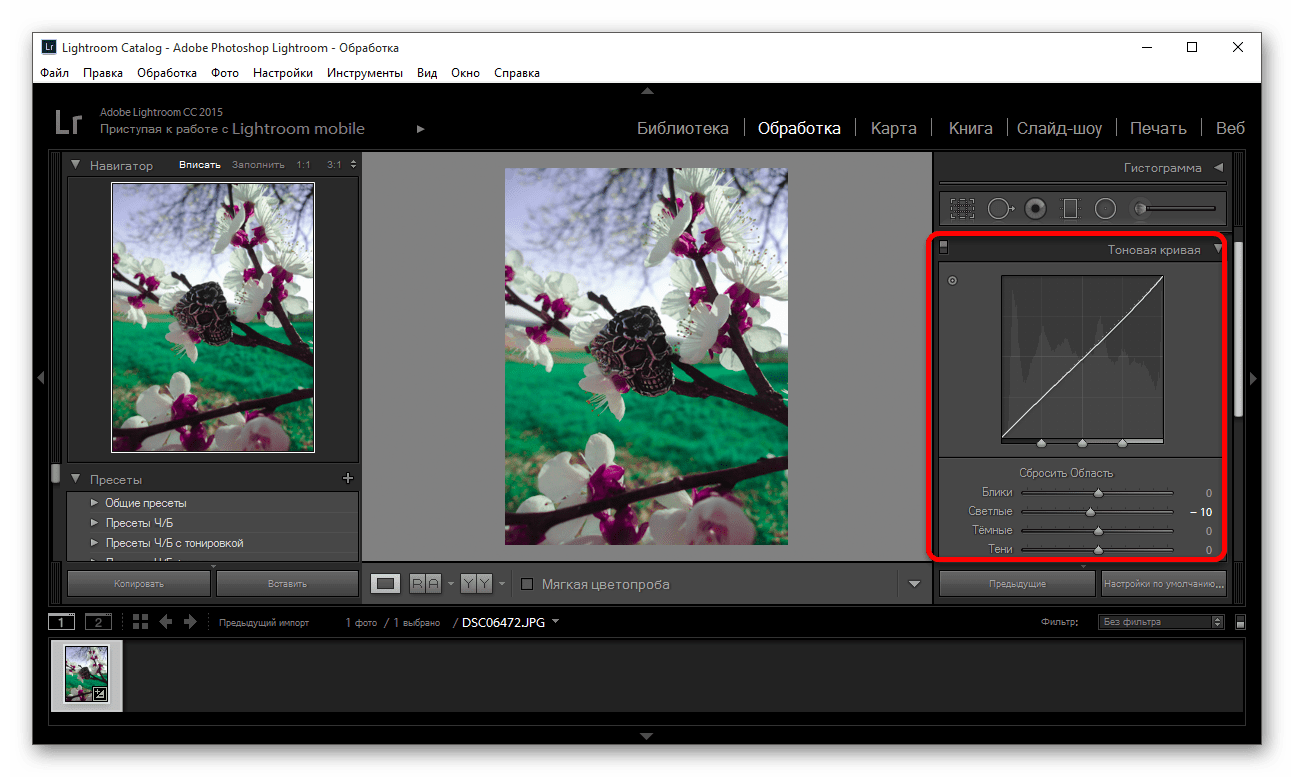
Читайте також: як зберегти фотографію в Lightroom після обробки
Корекцію кольорів можна робити різними способами, використовуючи більше інструментів. Головне, щоб результат задовольняв вас.